윈도우 설치 시 저장장치 목록이 보이지 않을 때 해결 방법
친구가 이번에 게이밍 노트북을 하나 장만했습니다. 에이수스사의 FX706HM 모델입니다. 사양은 정말 좋습니다. 가격도 알차구요. 제품 도착 하자마자 바로 오픈해서 윈도우11을 설치하려고 잔뜩 벼르고 있었나봅니다. 늦은 저녁에 전화가 옵니다.
"야, 이거 왜 저장장치 목록이 안 뜨지...? 분명 1TB SSD가 탑재되었다고 했는데!?"
"너가 잘 못 설치하는 거 아녀?"
"아니야! 네놈이 알려준대로 잘 하고 있단 말이지..."
"안 되겠군. 영상 통화를 실시한다!"
그렇게 카카오 페이스톡이 실행되었고 녀석이 어떻게 진행하고 있는지 살펴봤습니다. 확인 결과 진짜 저장장치 목록이 보이지 않는 겁니다. 이게 대체 어떻게 된 일일까요? 여기에서 유추할 수 있는 부분은 크게 4가지였습니다.
1. 윈도우 ISO 파일 자체의 손상
2. USB가 잘 못 구워짐
3. 메인보드 or SSD의 하드웨어적인 이상
4. 드라이버의 부재
현재 USB에 윈도우 ISO를 넣고 설치하는 Ventoy 프로그램을 사용하고 있는데, 다른 방법으로 USB를 구워 설치해보기로 합니다. 허나 이 방법은 통하지 않았습니다. 혹시 메인보드에 Secure Boot나 Fastboot 관련으로 뭔가 따로 설정해야 하는건 아닌지 노트북 메뉴얼을 살펴봤지만 다른 언급은 없었습니다. 보통 프리도스 노트북은 윈도우를 바로 설치할 수 있도록 초기값이 설정되어 있습니다. 그러면 점점 문제가 복잡해집니다. 특히 3번의 경우라면 더더욱 그렇습니다. 혹시 Ventoy 유틸리티에 대해 궁금하시면 아래의 글을 읽어보시기 바랍니다.
USB를 가상시디롬처럼! iso 파일을 인식하는 Ventoy 벤토이 사용 방법
USB를 가상시디롬처럼! iso 파일을 인식하는 Ventoy 벤토이 사용 방법
확장자 iso는 주로 가상 DVD(CD)를 인식시켜주는 파일에 많이 사용됩니다. 마이크로소프트에서도 윈도우나 오피스 프로그램에 대해서 오프라인 설치 시 ISO 파일로 다운로드를 받도록 안내하고 있
rgy0409.tistory.com

1번과 2번은 다른 ISO 파일, 다른 USB 장치로 테스트를 했으나 증상은 동일했습니다. 3번의 경우라고 한다면 메인보드의 바이오스 환경에서 아예 SSD가 인식하지 않을 확률이 높습니다. 그런데 보시는것처럼 바이오스에서는 정상적으로 인식을 하고 있습니다. 그러면 SSD 문제가 아닐 확률이 높지요. 이제 포위망은 점점 좁혀옵니다. 메인보드 아니면... 다른 문제라는 뜻인데 말이죠.
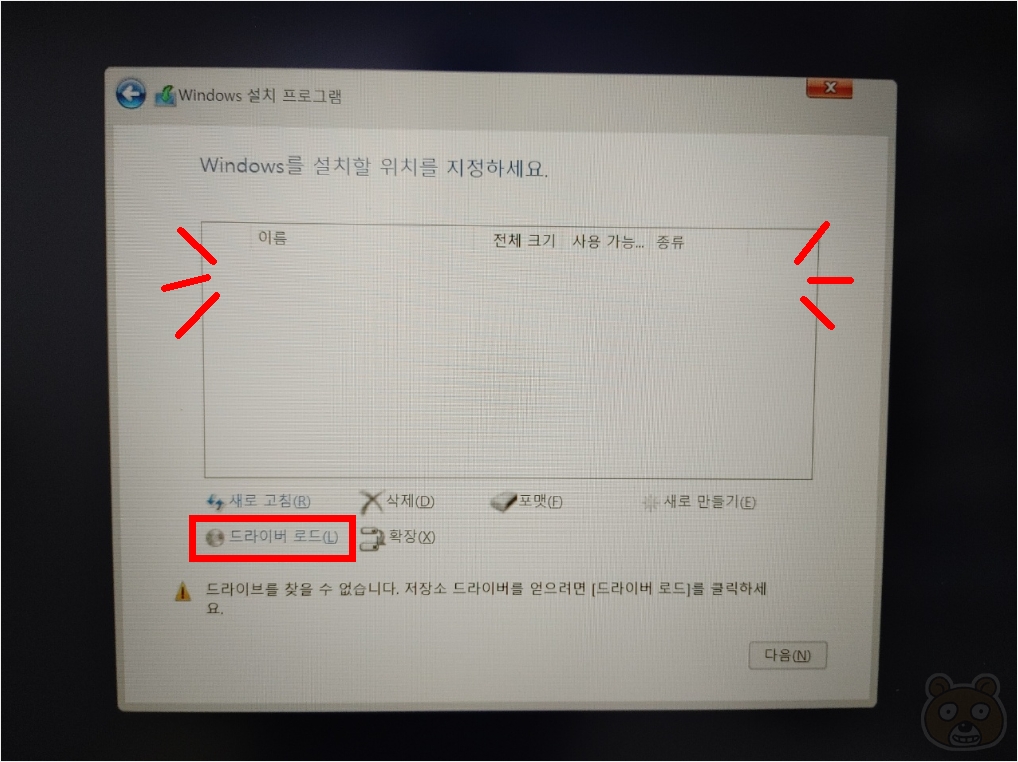
몇 번을 시도해도 이런 문제가 발생합니다. 그러다 문득 과거 윈도우XP 시절 에피소드가 생각났습니다. 운영체제는 구형인데 하드웨어가 너무 최신이어서 드라이버 지원을 안 하는 경우입니다. 지금 이 상황이 딱 그 상황입니다. 노트북은 완전 최신인데 윈도우11도 나온 마당에서 윈도우10은 구버전이 되어버린 것입니다.
"설마... 하드웨어가 너무 최신이라 기본 드라이버로 못 찾는건가?"
고민을 행동을 늦출 뿐입니다. 바로 실행에 옮겨봅니다. 방법은 간단합니다. 이 노트북에 설치되어있는 최신 드라이버를 수동으로 세팅하는 것입니다. 검색해보니 이 문제는 인텔 11세대 CPU 사용자분들이 겪는 고질적인 문제 중 하나인 듯 합니다. 이런 문제를 겪는 분들은 다음의 드라이버를 수동 설치해야합니다.
Intel Rapid Storage Technology (IRST)
이것을 한글로 "인텔 빠른 스토리지 기술"이라고 합니다. 인텔 공식 홈페이지에서 다운로드를 받아도 되며 제조사 홈페이지에서 제공하는 드라이버를 설치해도 됩니다. 개인적으로는 제조사에서 제공하는 드라이버를 설치하는것을 추천합니다. 최적화된 버전이기 때문입니다. 혹시 에이수스 노트북을 사용중인데 인텔 11세대 프로세서라 이와 같은 문제를 겪으시는 분들은 아래의 링크를 클릭해 IRST를 다운로드 받으시면 됩니다.
이걸 수동으로 인식시켜야 하기에 위의 IRST 파일은 다른 PC에서 다운로드 후 압축을 풀어서 USB에 복사해야 합니다. 그리고 설치하고자 하는 노트북에 연결해서 드라이버 로드 메뉴를 눌러서 경로를 지정해주면 됩니다.

그러면 이렇게 두가지가 나올 것입니다. Intel RST VMD Controller를 선택해서 다음 버튼을 눌러 수동 설치를 진행합니다. 과정은 이게 끝입니다. 생각보다 쉽습니다. 만약 이 방법이 귀찮거나 잘 되지 않는다면 메인보드 바이오스 환경에서 VMD 관련 기능을 우선 꺼주시기 바랍니다. 그러면 저장장치 목록이 보일 수도 있습니다. 물론 100% 확실한 방법은 아닙니다. 노트북 제조사마다 다를 수 있습니다.

다시 윈도우 설치 화면으로 돌아오면 보이지 않던 저장장치 목록이 드디어 보이게 될 겁니다. 친구 녀석은 하드웨어 고장이 아니어서 천만 다행이라면서 매우 좋아라합니다. 이렇게해서 윈도우11을 무사히 설치했습니다. 새로 산 노트북은 매우 빠르답니다. 갑자기 저도 노트북을 새로 사고 싶은 충동에 휩쓸리기 시작했습니다. 잘 통제해 볼께요. 끝.




